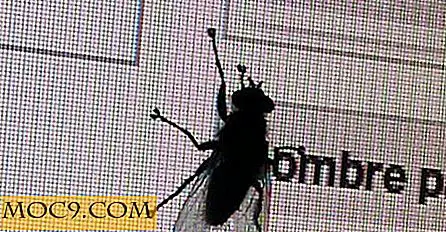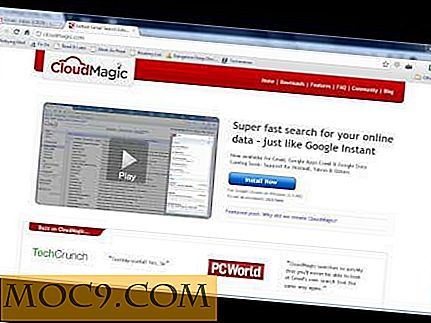Sådan deaktiveres Caps Lock på din Mac [Hurtige tip]
Medmindre dit arbejde kræver skrive overskrifter til bannere eller ting som det kræver aktiverede tegn, bruger du højst sandsynligt ikke Caps Lock-tasten på tastaturet. I mit tilfælde er det den mindst anvendte nøgle; Jeg skal sjældent bruge det.
Hvis du tilfældigvis er nogen, der ikke bruger Caps Lock-nøglen for ofte, kan du måske deaktivere den helt på din Mac. På den måde vil du heller ikke ved et uheld slå det, når du skriver en adgangskode på en hjemmeside, som i hovedtræk er hovedkvalitetsfølsom.
Sådan gør du det.
Deaktiver Caps Lock på din Mac
1. Klik på Apple logoet øverst til venstre på skærmen og vælg "Systemindstillinger ..."
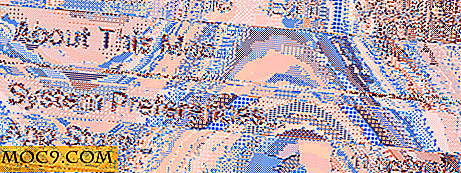
2. Klik på "Tastatur" på følgende skærm for at få adgang til tastaturindstillingerne til din Mac.

3. Klik på "Modifikatortaster ..." på skærmen, der følger for at ændre, hvad en nøgle gør på din maskine.

4. På skærmen, der vises, vælg "Ingen handling" i rullemenuen "Caps Lock Key". Hvad det gør er at fortælle din maskine, at du ikke foretager nogen handling, når du trykker på Caps Lock-nøglen. Det gør nøglen inaktiv på din maskine.
Klik på "OK", når du er færdig for at gemme indstillingerne.

Du kan nu trykke på Caps Lock-tasten på tastaturet og bemærke, at det ikke længere fungerer. Det udfører ikke nogen handling overhovedet.
Konklusion
Hvis du ikke bruger Caps Lock-tasten ofte på tastaturet, kan du få det deaktiveret ved hjælp af ovenstående metode.
Billedkredit: Caps Lock